Kung isa kang user ng Chromebook at gusto mong gumawa ng ilang pag-troubleshoot, ang CROSH ay ang lugar na dapat puntahan. Ngunit kung bago ka sa ganitong uri ng terminal, maaaring nalilito ka kung saan titingnan. Huwag mag-alala, dahil hindi ito kumplikado o nakakaubos ng oras na gawain.

Ang artikulong ito ay nagbabahagi ng detalyadong impormasyon tungkol sa kung paano magbukas at maglibot sa CROSH para ma-access mo ang mga diagnostic na kailangan mo nang walang anumang abala. At kung kailangan mo ng ilang utos para makapagsimula, nasasakupan ka rin namin ng mga iyon.
Binubuksan ang CROSH sa isang Chromebook
Ang pagpapatakbo ng CROSH sa anumang Chromebook computer ay nagbibigay-daan sa user na magpatakbo ng mga pagsubok at katulad na mga function ng linya tulad ng sa Windows cmd.exe at Linux BASH Terminal.
Tandaan na hindi mahahanap ang CROSH sa listahan ng mga app ng Chromebook. Dapat itong ma-access sa halip sa pamamagitan ng isang browser. Gayundin, hindi mo kailangang pumasok sa terminal mula sa Developer Mode.
Karagdagang Tala : Hindi gagana ang CROSH sa kahaliling OS tulad ng Crouton o Chrobuntu.
I-access ang CROSH
Upang ma-access ang CROSH, kailangan mo munang buksan ang Chrome shell. Sundin ang mga hakbang sa ibaba upang simulan ang terminal na ito at magpatakbo ng ilang pangunahing pag-andar.
- Ilunsad ang iyong Chrome Browser.

- Pindutin ang 'Ctrl + Alt + t' na mga key sa parehong oras. Dapat mong makita ang isang bagong itim na interface na lilitaw sa screen.

- Ilagay ang iyong CROSH diagnostic commands.
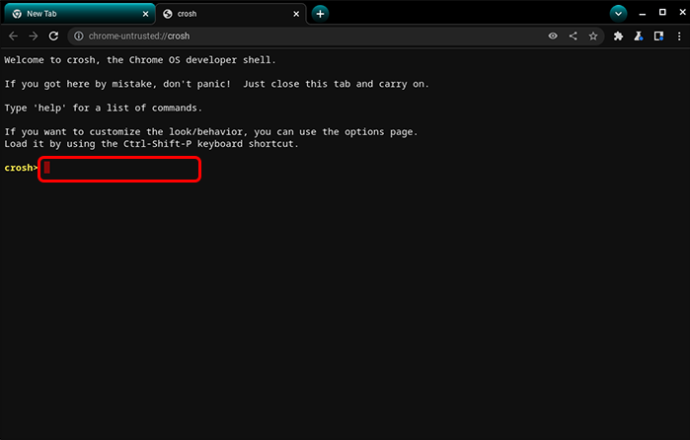
- Kung hindi ka sigurado sa mga command, maaari mong i-type ang 'help' para makakuha ng listahan ng lahat ng available na opsyon. Para sa karagdagang tulong, ilagay ang '
help_advanced' upang makakuha ng kumpletong listahan ng mga command sa pag-debug.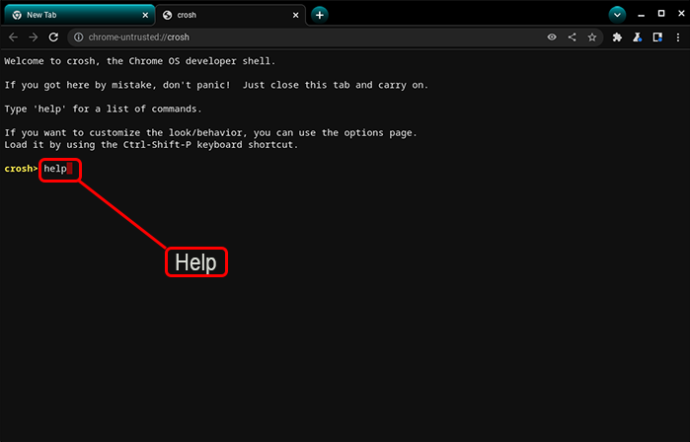
Mga Karaniwang Utos ng CROSH
Para matulungan kang makapagsimula, ibabahagi namin ang ilan sa mga pinakakaraniwang function na magagamit mo sa CROSH. Sa kaliwang bahagi ay ang utos, at sa tabi nito ay ang layunin nito.
kung paano i-format ang cd-r
-
Exit– Lumabas sa CROSH -
Ping [domain]– Magsagawa ng ping test sa isang partikular na domain -
Help– Ipakita ang tulong -
Help_advanced– Ipakita ang advanced na tulong -
Ssh- Simulan ang ssh subsystem -
Ssh_forget_host– Alisin ang isang host mula sa listahan ng ssh host -
Top– Itakda ang antas ng pag-log ng chapsd -
Battery_test [<test length>]– Pagsubok sa rate ng paglabas ng baterya sa ilang segundo -
Connectivity– Ipakita ang katayuan ng pagkakakonekta -
Memory_test– Malawak na pagsubok ng memorya sa libreng memory -
Rollback– Bumalik sa huling pag-update ng system na na-cache -
Route [-n] [-6]– Ipakita ang mga routing table -
Storage_status– Basahin ang mga katangian ng vendor ng storage device, SMART health status, at error log -
Syslog <message>– Mag-log ng mensahe sa syslog -
Free– Kumuha ng pangkalahatang-ideya ng paggamit ng memory -
Meminfo– Kumuha ng detalyadong impormasyon tungkol sa memorya -
Upload crashes– Mag-upload ng ulat ng pag-crash sa crash server -
Uptime– Suriin kung gaano katagal tumatakbo ang computer mula noong huling shutdown -
Update_over_cellular enable– Paganahin ang mga awtomatikong pag-update sa cellular network -
Update_over_cellular disable– Huwag paganahin ang mga auto-update sa cellular network -
Xset m [acc_mult[/acc_div][thr]] xset m default– Baguhin ang bilis ng acceleration ng mouse -
Xet r rate [delay [rate]]– Baguhin ang auto-repeat rate sa milliseconds
Suriin ang Kalusugan ng Baterya
Isa sa mga pinakapangunahing function na maaari mong gawin sa CROSH ay ang pagsuri sa antas ng baterya at kalusugan ng iyong Chromebook. Upang gawin ito, sundin ang mga hakbang sa ibaba.
- Ilunsad ang iyong Chrome Browser.

- Pindutin ang 'Ctrl + Alt + t' key nang sabay-sabay.

- Isaksak ang iyong Chromebook sa A/C adapter at sa isang saksakan ng kuryente.
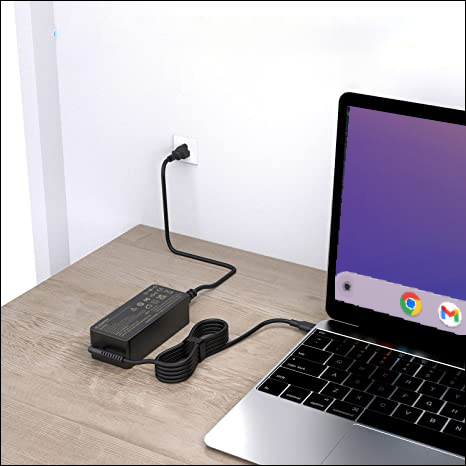
- Ipasok ang sumusunod na function sa CROSH: '
battery_test 1'. Dapat mayroong isang puwang sa pagitan ng 't' at '1'.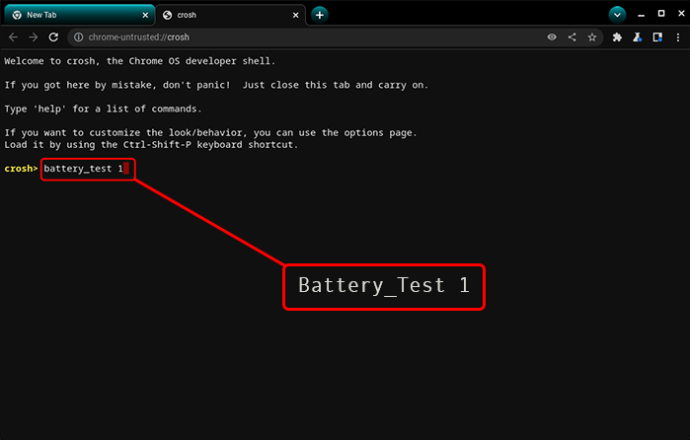
- Pindutin ang 'Enter' key.

- Hanapin ang sumusunod na seksyon: 'Nagcha-charge ang Baterya.'
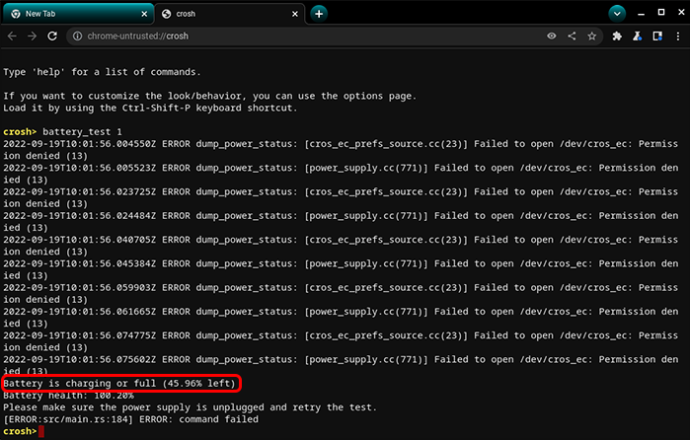
- I-unplug ang iyong A/C adapter mula sa Chromebook.

- Ilagay ang sumusunod na command: “
battery_test 10” (na may espasyo).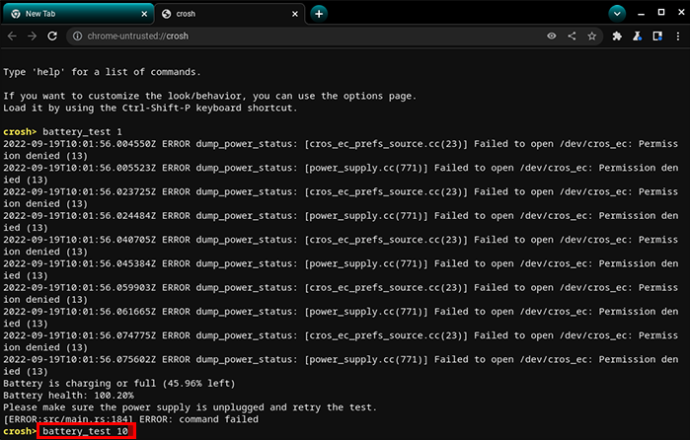
- Pindutin ang 'Enter.'

- Hanapin ang 'Kalusugan ng baterya.' Dapat mayroong isang porsyento na nagpapakita sa tabi ng linyang ito.
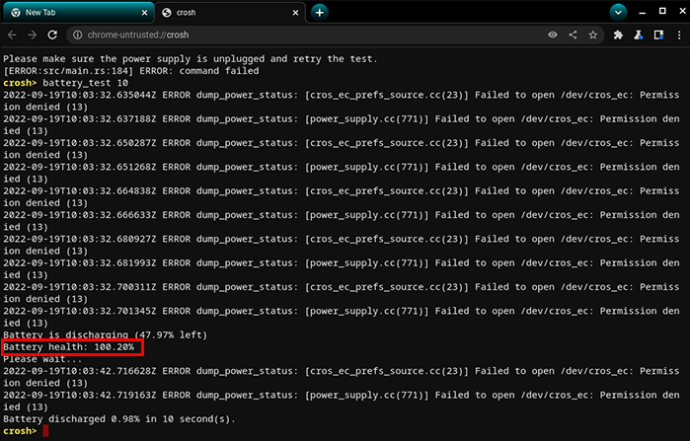
Kung ang porsyento ng iyong baterya ay lumampas sa 50%, nangangahulugan ito na ang iyong baterya ay malusog at gumaganap kung kinakailangan.
Mahalagang paalaala: Kung hindi ka sanay sa paggamit ng terminal, tiyaking i-back up ang iyong mga file bago magpatuloy sa anumang mga eksperimento. Ang paggawa nito ay madali sa Chromebook at magse-save ka ng mahalagang data kung sakaling hindi mo sinasadyang maalis o masira ang mahahalagang file sa panahon ng pagpapatupad ng command.
Paano Buksan ang CROSH sa isang School Chromebook
Kung ikaw ay isang mag-aaral, maaari mong gamitin ang CROSH terminal upang magsagawa ng iba't ibang mga function. Kung titingnan mo ang listahan ng app ng iyong Chromebook, hindi mo mahahanap ang diagnostics tool na ito. Kailangan mong gamitin ang iyong browser sa halip.
Tandaan na maaari mong gamitin ang iyong Chromebook sa regular na mode upang ma-access ang CROSH. Hindi na kailangang simulan ang Developer Mode. Gayundin, tandaan na hindi mo magagamit ang CROSH sa Chrobuntu at Crouton na mga alternatibong operating system.
kung paano magbigay ng mga piraso sa twitch
I-access ang CROSH
Ang pamamaraan para sa paglulunsad ng terminal sa iyong laptop ng paaralan ay pareho sa anumang iba pang Chrome computer.
- Simulan ang Chrome browser sa Chromebook ng iyong paaralan.

- Pindutin ang mga sumusunod na key nang magkasama: 'Ctrl + Alt + t'. Makakakita ka ng bagong itim na screen na nakabukas. Ito ang iyong CROSH terminal.

- Patakbuhin ang mga utos na gusto mo sa terminal.
Kung kailangan mo ng tulong sa mga command, maaari kang magpasok ng 'tulong' sa terminal upang makakuha ng listahan ng mga magagamit na command. Para sa mas malawak na listahan at karagdagang tulong, maaari mong ilagay ang “advanced_help”.
Mga Karaniwang Utos ng CROSH
Narito ang ilan sa mga pinakasikat na function na maaari mong patakbuhin sa iyong Chromebook upang masulit ang CROSH.
-
Memory_test– Subukan ang memorya sa iyong computer -
“Ctrl + C”– Ihinto ang isang proseso sa terminal -
Ping [domain]– Magpatakbo ng diagnostics test para sa isang partikular na domain -
Modem help– I-configure ang modem -
Top– Buksan ang task manager -
Battery_test [sec]– Simulan ang manager ng baterya -
Shell, packet_capture, systrace– Mga utos ng Dev Mode -
Uptime– Uptime para sa mga user -
Set_Time– I-tweak ang mga setting ng oras -
Syslog < message >– Mag-log ng mensahe ng syslog -
Ssh_forget_shot– Mag-alis ng host mula sa listahan ng ssh host -
Connectivity– Ipakita ang katayuan ng iyong pagkakakonekta -
Tracepath– I-trace ang network -
Network_diag– Mga diagnostic para sa network -
Meminfo, free– Impormasyon sa memorya -
Upload crashes– Mag-upload ng mga ulat ng pag-crash sa server -
Live_in_a_coal_mine– Lumipat sa canary channel -
Tracepath– I-trace ang network -
Rollback– Muling i-install ang isang mas naunang bersyon ng Chrome OS -
Update_over_cellular [enable, disable]– Huwag paganahin o paganahin ang mga awtomatikong pag-update sa cellular network -
Exit– Lumabas sa terminal
Ito ang ilan sa mga pinakakaraniwang ginagamit na function para patakbuhin ang terminal. Tandaan na ang paggamit ng CROSH nang hindi nalalaman kung ano ang iyong ginagawa ay maaaring humantong sa malubhang pagkasira ng system o permanenteng pagkawala ng file. Sa kabutihang-palad para sa mga hindi gaanong bihasang user, madaling gumawa ng backup bago magsimulang mag-eksperimento sa terminal.
Karagdagang FAQ
Gumagana lang ba ang CROSH sa Chromebook?
Dahil ang CROSH ay hindi bahagi ng built-in na app system ng Chromebook, kailangan mong i-access ito gamit ang isang Chrome browser. Nangangahulugan ito na maa-access ang terminal ng anumang device na gumagamit ng Chrome bilang browser. Gayunpaman, masusulit mo lang ang functionality ng CROSH kung gagamitin mo ito sa isang Chromebook device.
Ano ang shortcut para buksan ang CROSH?
Maaari mong buksan ang CROSH sa iyong Chrome browser sa pamamagitan ng pagpindot sa sumusunod na tatlong key nang sabay-sabay: Ctrl + Alt + t at pagkatapos ay pagpindot sa Enter key. Hindi na kailangang i-on ang Developer Mode para ma-access ang CROSH sa iyong browser.
Paglilibot sa CROSH Diagnostics Tool
Ang CROSH ay isang kapaki-pakinabang na tool para sa pagsasagawa ng hanay ng mga pagsubok, diagnostic, at pagsuri sa baterya. Ang pag-access sa terminal ay napakadali, dahil ang kailangan mo lang gawin ay pindutin ang tatlong key sa loob ng Chrome browser. Gayunpaman, ang paggamit ng mga utos ay nangangailangan ng ilang katumpakan at kaalaman. Kung hindi ka sigurado tungkol sa alinman sa mga function na ibinigay sa artikulo sa itaas, gamitin ang Internet upang magsagawa ng karagdagang pananaliksik o humingi ng tulong sa iyong guro o kaibigan sa IT.
Habang naghahanda kang ilunsad ang CROSH para sa ilang malawak na gawain, huwag kalimutang magsagawa ng backup nang maaga!
Kailan mo ginagamit ang CROSH sa iyong Chromebook? Paano ka matutulungan ng CROSH na mapabuti ang iyong laptop o online na karanasan? Ibahagi ang iyong mga saloobin at pananaw sa seksyon ng mga komento sa ibaba.









